Dos de las características clave de los teléfonos móviles son la autocorrección y la escritura predictiva. La mayoría de los usuarios utilizarán al menos una de estas dos funciones constantemente y, en general, estarán muy contentos con ellas. Por lo tanto, es un poco extraño que estas funciones no sean populares en absoluto en PC.
El texto predictivo y de autocorrección se creó principalmente para reducir la cantidad de pulsaciones de teclas necesarias en teclados móviles pequeños y delicados. Los teclados son mucho más grandes para las computadoras, pero la gente todavía comete errores tipográficos y errores con regularidad.
Una forma de intentar reducir estos problemas en las computadoras es agregar soporte para texto predictivo y de autocorrección. No existe ninguna razón técnica real por la que esto no deba hacerse; el software y los algoritmos en sí ya están bien desarrollados. El único obstáculo real sería la interfaz para el texto predictivo, ya que habría que cambiarla desde el diseño móvil.
Cómo habilitar el texto predictivo y de autocorrección en Windows 10
Microsoft agregó recientemente texto predictivo y autocorrección a Windows 10. Para habilitarlos en la aplicación Configuración, presione la tecla de Windows, escriba «Configuración de entrada» y presione Entrar.
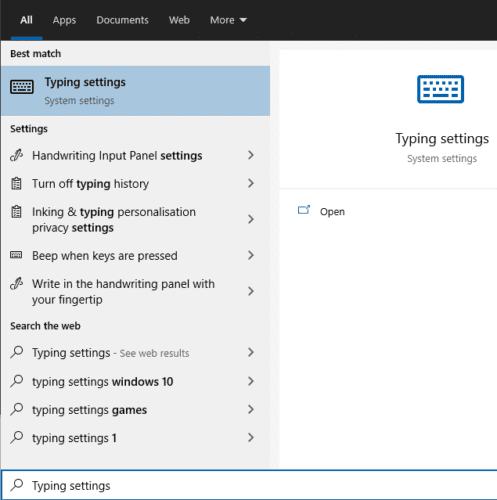
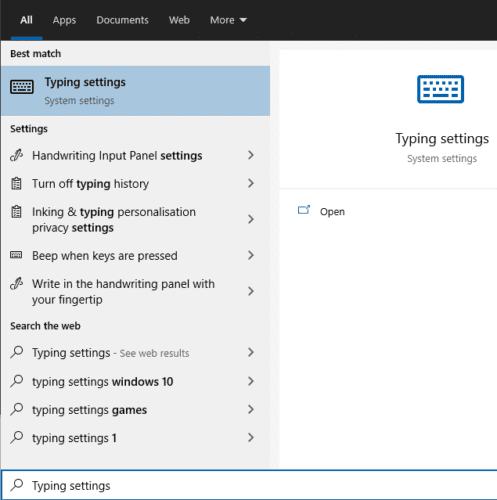 Presione la tecla de Windows, escriba «Configuración de entrada» y presione Entrar para abrir la aplicación Configuración en la página derecha.
Presione la tecla de Windows, escriba «Configuración de entrada» y presione Entrar para abrir la aplicación Configuración en la página derecha.
En la sección “Teclado de hardware” hay dos opciones. «Mostrar sugerencias de texto mientras escribo» es texto predictivo, mientras que «Corregir automáticamente palabras mal escritas mientras escribo» es autocorrección. Haga clic en ambos controles deslizantes en la posición «habilitado» para habilitar las opciones.
Consejo: si es multilingüe, es posible que también desee habilitar «Mostrar sugerencias de texto basadas en los idiomas reconocidos que escribe» en la sección «Sugerencias de texto multilingüe». Esto permite que el texto predictivo sugiera palabras en idiomas extranjeros.
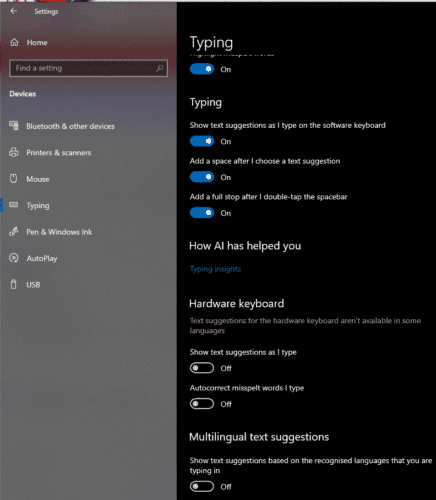
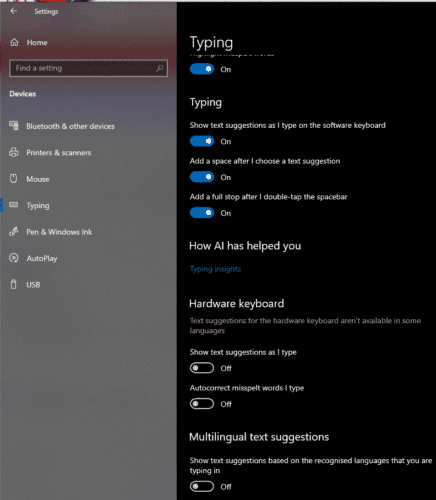 Haga clic en los controles deslizantes «Mostrar sugerencias de texto mientras escribo» y «Corregir automáticamente palabras mal escritas mientras escribo» en la posición «activado».
Haga clic en los controles deslizantes «Mostrar sugerencias de texto mientras escribo» y «Corregir automáticamente palabras mal escritas mientras escribo» en la posición «activado».
Una vez que habilite ambas configuraciones, Windows le indicará tres palabras mientras escribe. La función de autocorrección puede ser más difícil de notar porque solo funciona en aplicaciones para UWP. Como tal, no funcionará en ninguna aplicación que no esté instalada a través de Microsoft Store.
Para seleccionar una palabra sugerida, presione la flecha hacia arriba, luego seleccione la entrada que desee y presione Entrar o Espacio. También puede utilizar el ratón para seleccionar una opción.

 Para insertar una palabra sugerida, presione la flecha hacia arriba, luego use las teclas de flecha izquierda/derecha para seleccionar y presione Entrar o Espacio.
Para insertar una palabra sugerida, presione la flecha hacia arriba, luego use las teclas de flecha izquierda/derecha para seleccionar y presione Entrar o Espacio.